Zoom är det högsta trots virtuella mötesappar från Microsoft Teams, WebEx, Google Meet, GoToMeeting och otaliga andra företag. Det var en av de första apparna för att erbjuda breakout -rum, och den funktionen är fortfarande en av de främsta anledningarna till att människor fortsätter att välja Zoom. Zoom fortsätter att lansera nya funktioner för breakout-rum, som att ge deltagare möjlighet att växla mellan breakout-rum.
Precis som små gruppsessioner under personliga möten tillåter breakout-rum på Zoom delmängder av mötesdeltagare att träffas i mindre grupper på upp till 50 personer. Beroende på hur mötesarrangören konfigurerar utbrytningsrummen kan deltagare ansluta sig till huvudmötesrummet igen eller byta till ett annat avbrottrum.
Innehållsförteckning


Vi går igenom hur du växlar mellan breakout-rum i Zoom, oavsett om du är mötesvärd eller deltagare .
Zooms självvalda utbrytningsrum
Det har gått mindre än ett år sedan Zoom släppte sin självväljande breakout-rumsfunktion. Innan dess var mötesvärden och medvärden (om de tilldelats) de enda personerna som kunde tilldela mötesdeltagare till ett mötesrum. Sedan uppdateringen kan värden nu aktivera alternativet för självval av bryggrum, så att deltagare kan flytta in och ut från olika avbrottsrum utan hjälp från värden eller medvärden. & Nbsp;
Observera att både värd och deltagare måste köra Zoom version 5.3.0 eller högre för att dra nytta av självvala utbrytningsrum. Släppandet av denna funktion har banat väg för onlinemöten och konferenser där deltagarna kan välja vart de vill gå.

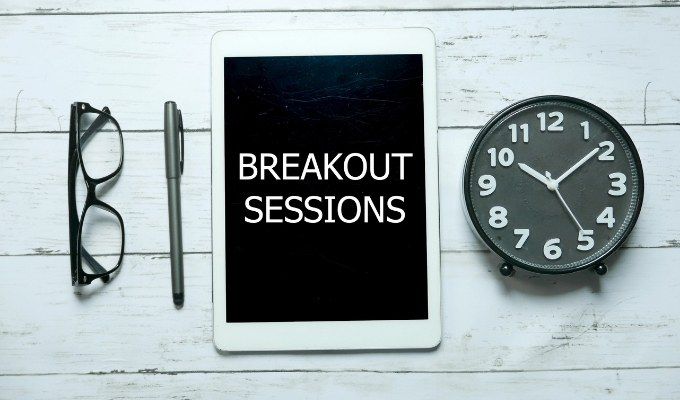 arbetsmöte där medarbetarna diskuterar olika aspekter av en produktlansering. Det kan finnas olika uppdelningsrum för produktdesign, försäljning, marknadsföring och kundsupport. Om alternativet för självval av brytrum är aktiverat kan du flytta från rum till rum så att du kan delta i varje diskussion.
arbetsmöte där medarbetarna diskuterar olika aspekter av en produktlansering. Det kan finnas olika uppdelningsrum för produktdesign, försäljning, marknadsföring och kundsupport. Om alternativet för självval av brytrum är aktiverat kan du flytta från rum till rum så att du kan delta i varje diskussion.
Aktivera Self-Select Breakout Rooms i Zoom som värd
Som vanligt har värden för Zoom-mötet ultimat kontroll. Om du är mötesarrangör, se till att du har aktiverat utbrytningsrum för ditt konto innan du schemalägger mötet. Så här aktiverar du breakout -rum:
- Logga in på ditt Zoom -konto på zoom.com.
- I Admin -menyn till vänster väljer du Kontohantering & gt; Kontoinställningar .
- I På möte (avancerat) markera kryssrutan för Tillåt värd att tilldela deltagare till avbrottsrum vid schemaläggning .

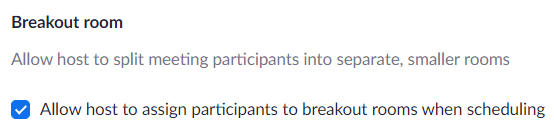
- Schemalägg ett möte .


rum i allmänhet kan du schemalägga ett möte som du normalt skulle. När mötet har börjat kan du aktivera funktionen för självval av bryggrum. Så här gör du:
- Välj knappen Breakout Rooms i mötesverktygsfältet. Om du inte ser det kan du behöva välja Fler (…) ikon. & Nbsp;

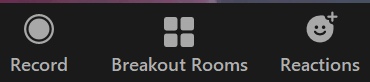
- I popup-fönstret Skapa breakout-rum väljer du Låt deltagarna välja rum .

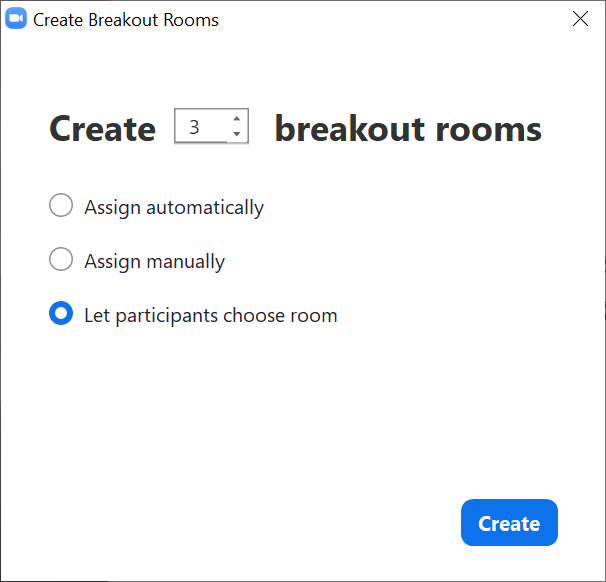
- Välj knappen Skapa .
- Om du vill byta till en annan breakout -grupp kan du välja knappen Breakout Rooms igen och välja länken Join för ett annat breakout -rum. & Nbsp;
- Alternativt kan du välja Lämna rum -knappen och sedan välja Lämna avbrottrum som ska placeras tillbaka i huvudmötet.
< /ol>
Som värd är det allt du behöver göra för att dina mötesdeltagare ska kunna välja sina egna mötesrum. De ser alternativet att välja ett rum när du öppnar brytningsrummen.
Hur man växlar mellan breakout -rum i zoom som deltagare
När du är en deltagare i ett Zoom-möte med självvala bryggrum har du kontroll över vilket avbrottrum du går med i. När värden har öppnat utbrytningsrum visas ett meddelande som säger Gå med i ett utbrytningsrum ovanför knappen Utrymningsrum i mötesverktygsfältet.
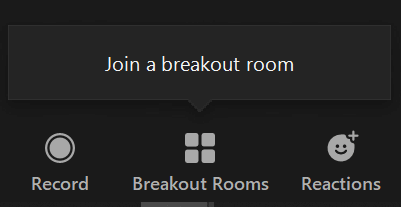
/stark>-knappen, och därifrån kan du välja vilket breakout -rum du vill gå med i. Ett popup-fönster kommer att visas där du kan välja länken Gå med för det valda utrymmet.

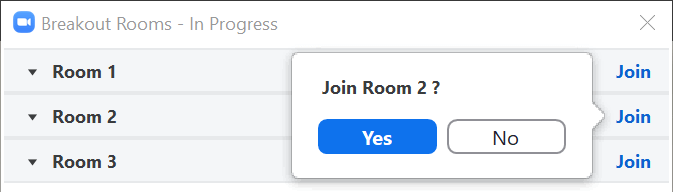
Om du redan är i ett breakout-rum och vill gå med i en annan, återgå till knappen Breakout Rooms i mötesverktygsfältet. Du ser ett meddelande ovanför knappen där det står Välj ett annat avbrottrum .

Välj knappen Breakout Rooms så kan du gå med i ett annat rum.
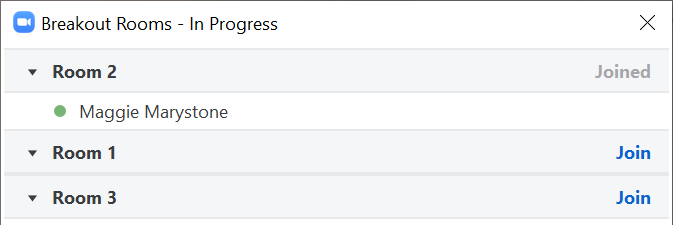
Inget annat har förändrats när det gäller att vara deltagare i ett breakout -rum. Du kan fortfarande stänga av dig själv, stänga av och slå på kameran och skriva i chattpanelen om värden har aktiverat chatt.
Så här växlar du mellan brytningsrum i zoom som värd
Redan innan självvala breakout-rum var ett alternativ, kunde mötesvärdar gå med i breakout-rum och flytta mellan dem för att se till att allt går smidigt. Så är det fortfarande. Som värd kan du väl välja att gå med i ett specifikt avbrottsrum via panelen för utbrytningsrum när du har öppnat uppehållsrummen. & Nbsp;
Starta panelen genom att välja Utrymningsrum knapp. Välj sedan ett uppehållsrum och välj länken Gå med .

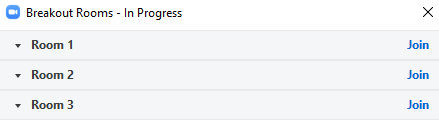
Som värd kan du lämna ett breakout-rum genom två metoder.
< /ul>

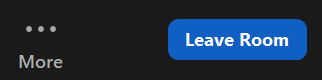
Var försiktig så att du inte av misstag väljer alternativen till Lämna möte eller Avsluta möte för Alla !


Hur är det med co-hosts, frågar du? Om du har utsett en medvärd kommer de också att ha möjlighet att skapa och öppna, gå med och växla mellan breakout-rum.
Bli Zoom Pro
Det är ingen hemlighet anledningen till att Zoom är populärt är att det är så enkelt att använda. Det betyder dock inte att det inte finns något kvar att lära sig. Prova att utöka dina Zoom -färdigheter genom att lära dig hur du gör mer komplicerade saker som att skapa din egen Zoom -bakgrund eller hjälpa någon att förstå varför ingen i mötet kan höra dem.
Var dock försiktig – när det väl kommer fram att du är en Zoom -susare kommer du att ställa allas frågor.

